Elementor è un potente strumento per la progettazione di siti web su WordPress. Hai mai creato l'intero tuo sito web e desideri salvarlo per apportare modifiche in seguito o utilizzarlo su un'altra pagina? In questa guida scoprirai come salvare efficacemente un intero sito web su Elementor. Questo non solo semplifica il lavoro, ma ti consente anche di sperimentare diversi design senza rischiare il tuo layout attuale. Diamo un'occhiata più da vicino.
Punti Chiave
- Puoi salvare un'intera pagina in Elementor e riutilizzarla successivamente.
- Il salvataggio avviene tramite le opzioni nell'editor di Elementor.
- Un sito web salvato può essere semplicemente inserito in altre pagine.
Istruzioni Passo-Passo
Per salvare un'intera pagina in Elementor, segui questi passaggi.
Prima di tutto, devi aprire il tuo editor. Se hai creato un sito web che ti piace e che desideri salvare, apri la tua pagina nell'editor di Elementor.
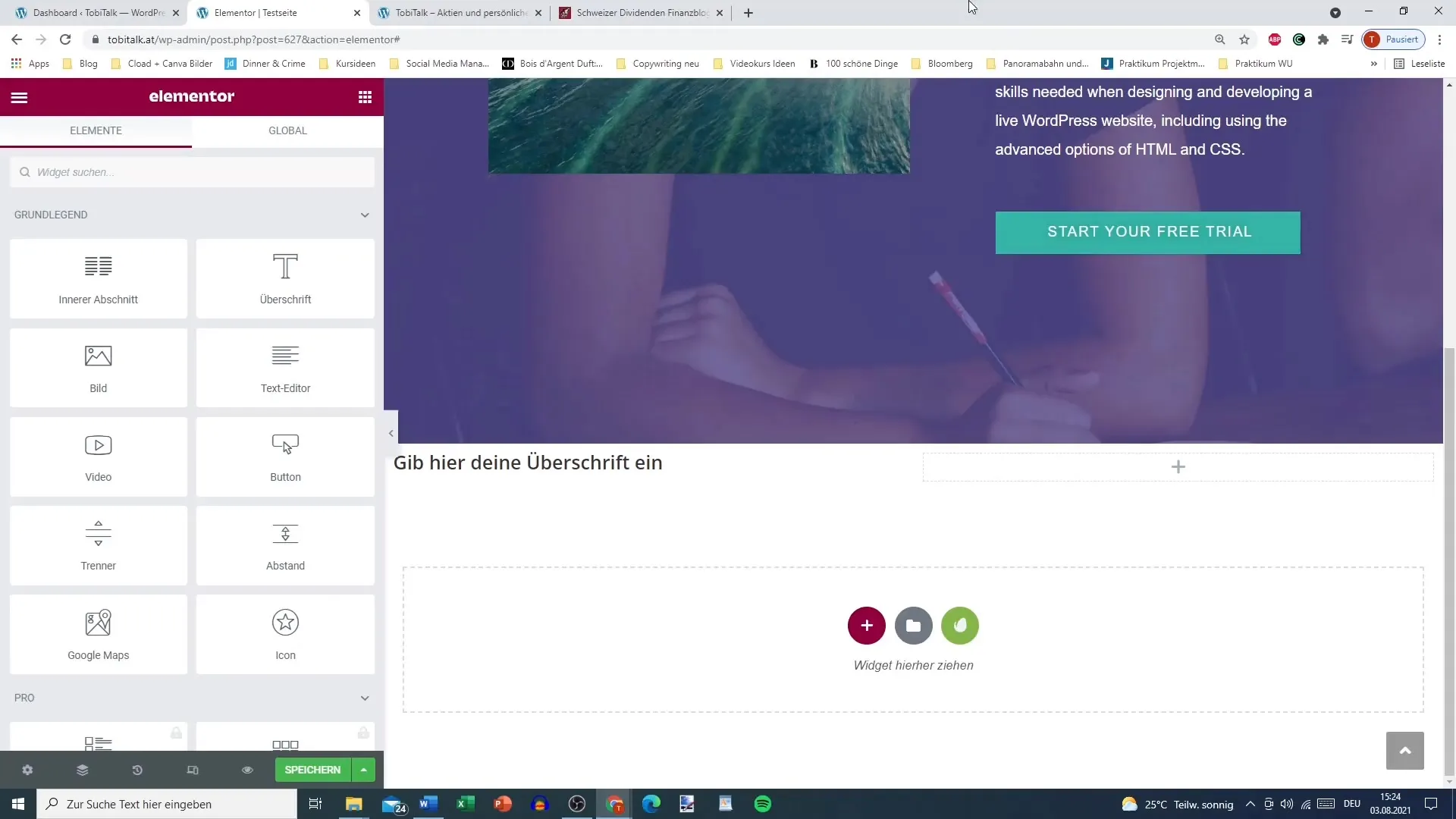
Quello che è importante qui è salvare l'intera pagina. Potresti aver già salvato sezioni o singoli elementi, ma ora vogliamo archiviare l'intera pagina nella libreria. Per fare ciò, fai clic sulle opzioni in basso a sinistra.
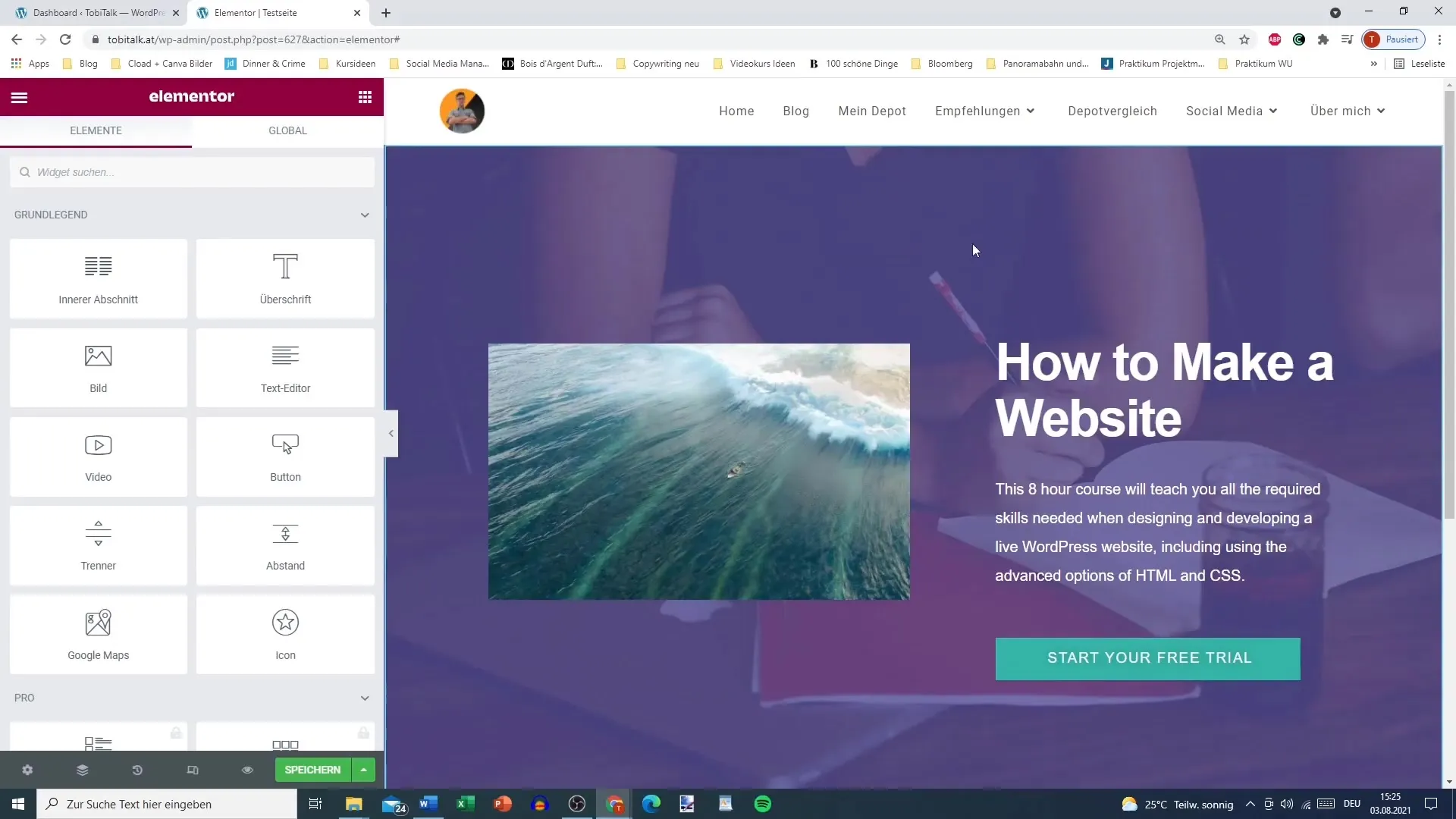
Nel menu che si apre, troverai l'opzione per salvare la pagina. Qui ci sono diverse opzioni. Puoi scegliere se salvare lo stato come bozza o se salvare l'intera pagina come modello. Ha senso salvare la pagina come modello in modo da poterla riutilizzare facilmente in seguito.
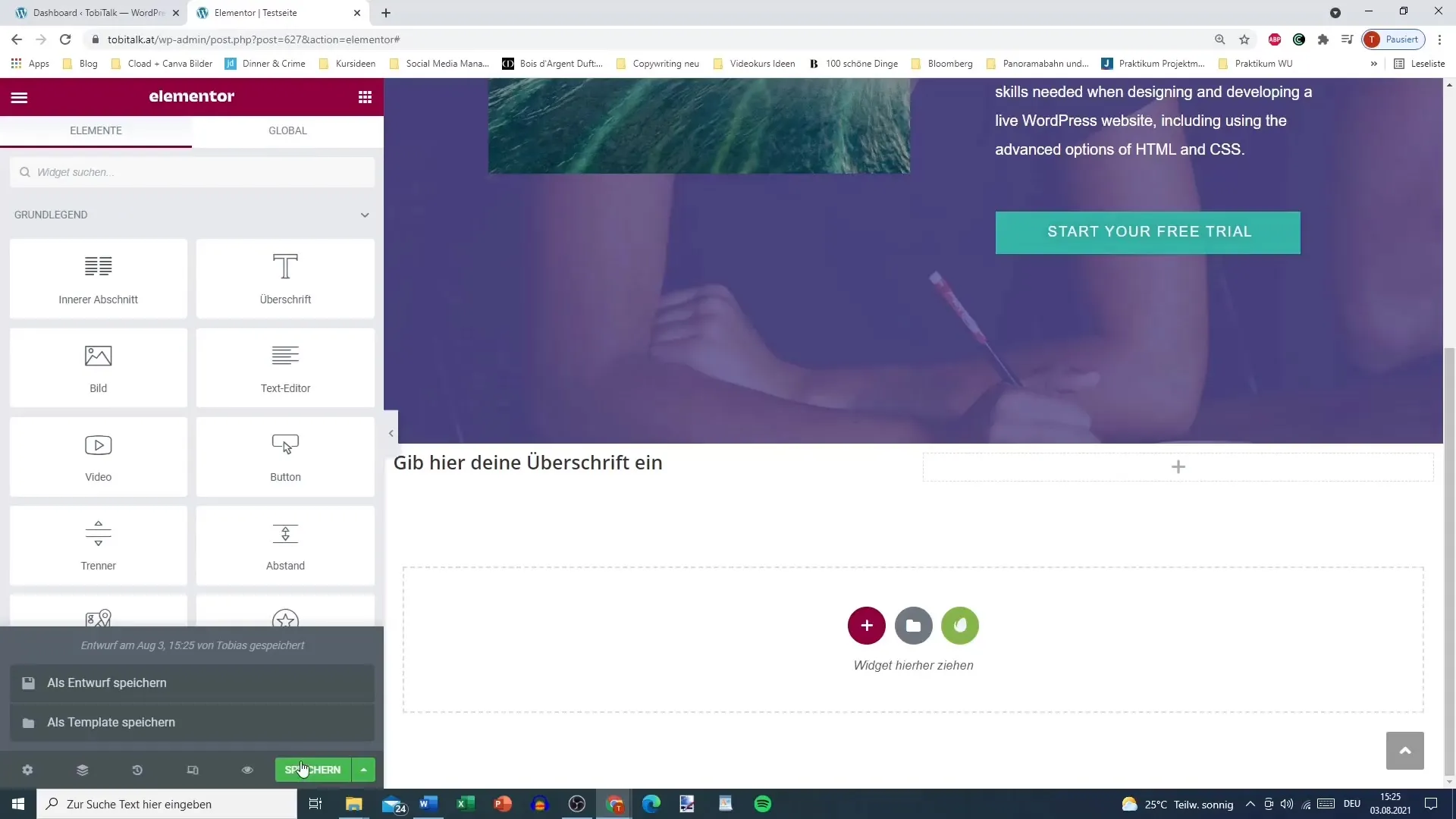
Dopo aver selezionato l'opzione "Salva come modello", comparirà un campo in cui potrai inserire un nome per la tua pagina salvata. Assegna alla pagina un nome chiaro che ti aiuti a trovarla di nuovo in seguito. Ad esempio: "Pagina di Test 1".
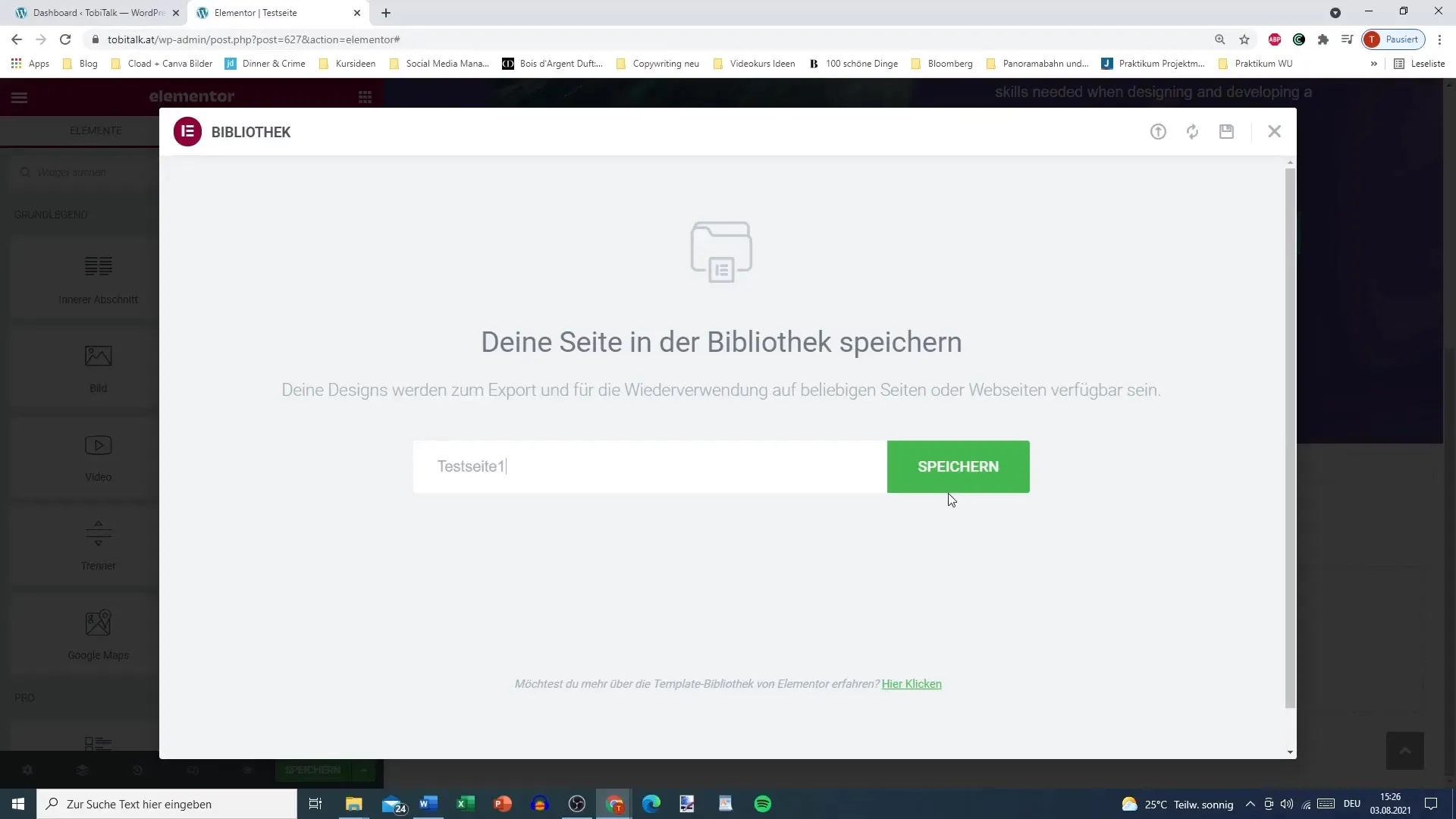
Fai quindi clic su "Salva" e Elementor archivierà l'intera pagina nella tua libreria. Se controlli ora nella libreria dei modelli, la tua nuova pagina dovrebbe essere elencata. Assicurati che sotto il tipo di pagina ci sia la voce "Pagina".
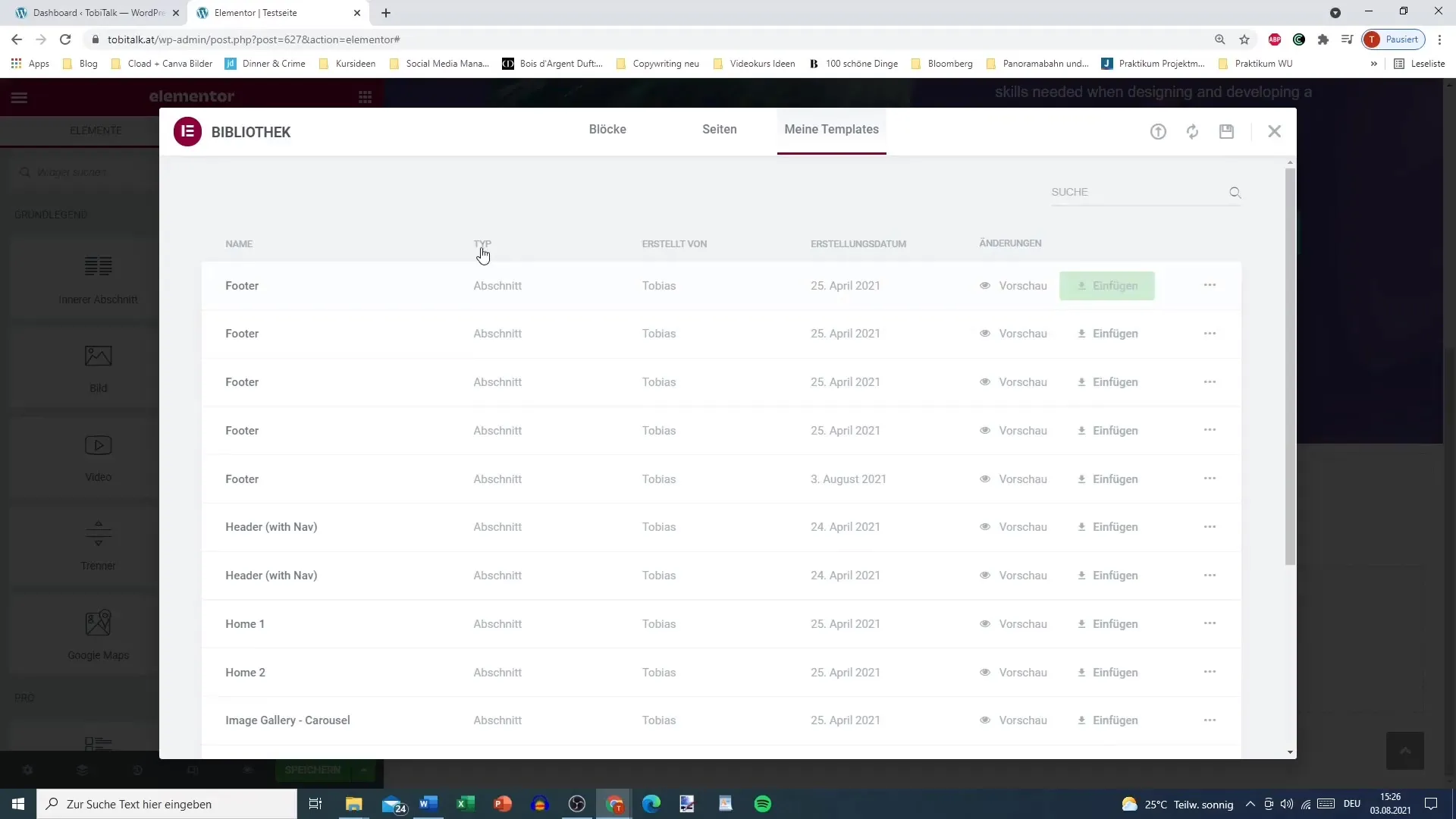
Adesso vediamo come possiamo riutilizzare questa pagina salvata in seguito. Vai alla sezione "Pagine" nel tuo cruscotto di WordPress e scegli la pagina su cui desideri applicare il modello.
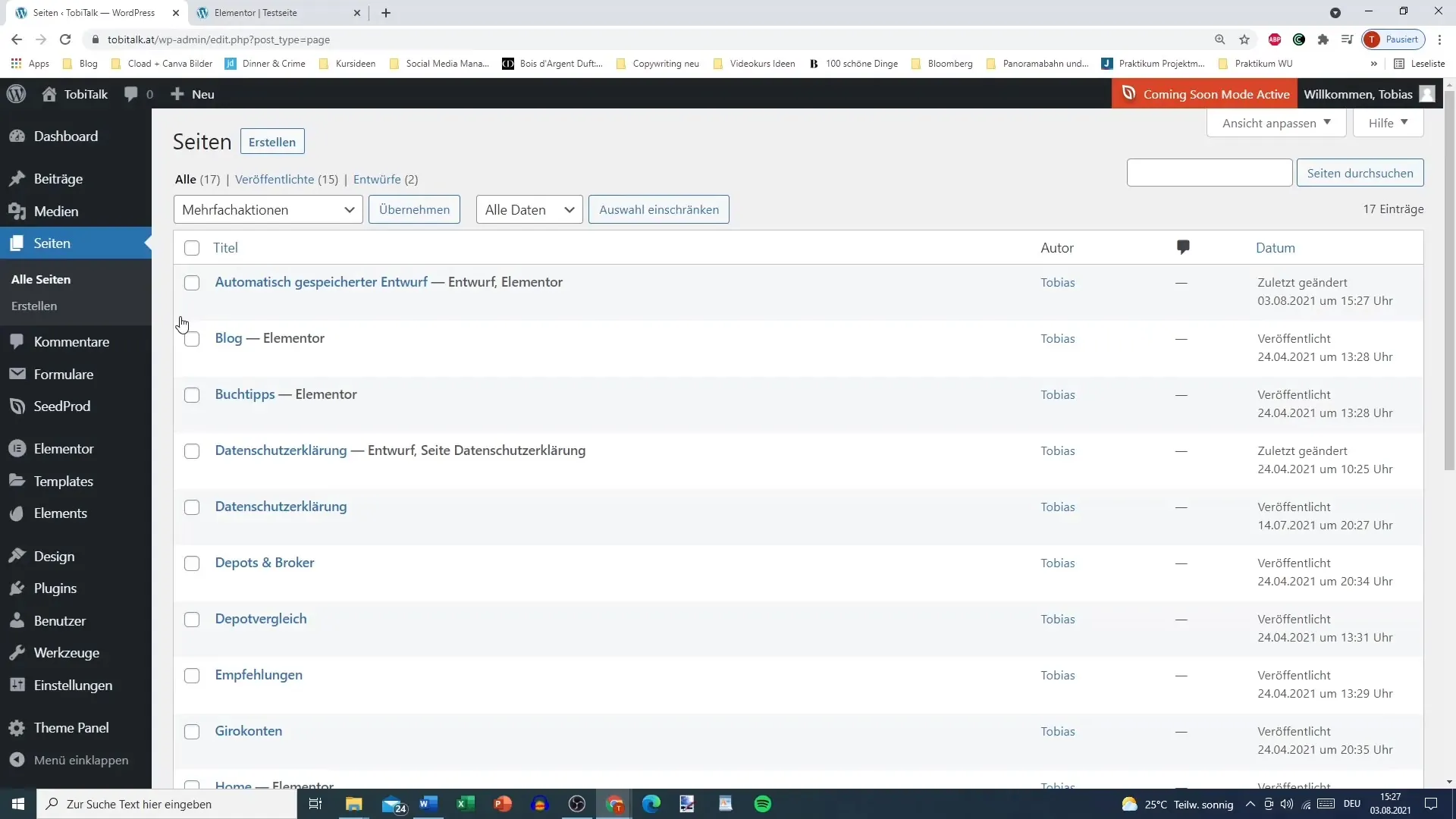
Una volta caricata la pagina, fai clic su "Modifica con Elementor". In questo modo ti assicurerai che tutte le impostazioni predefinite vengano adottate e che il design venga visualizzato correttamente.
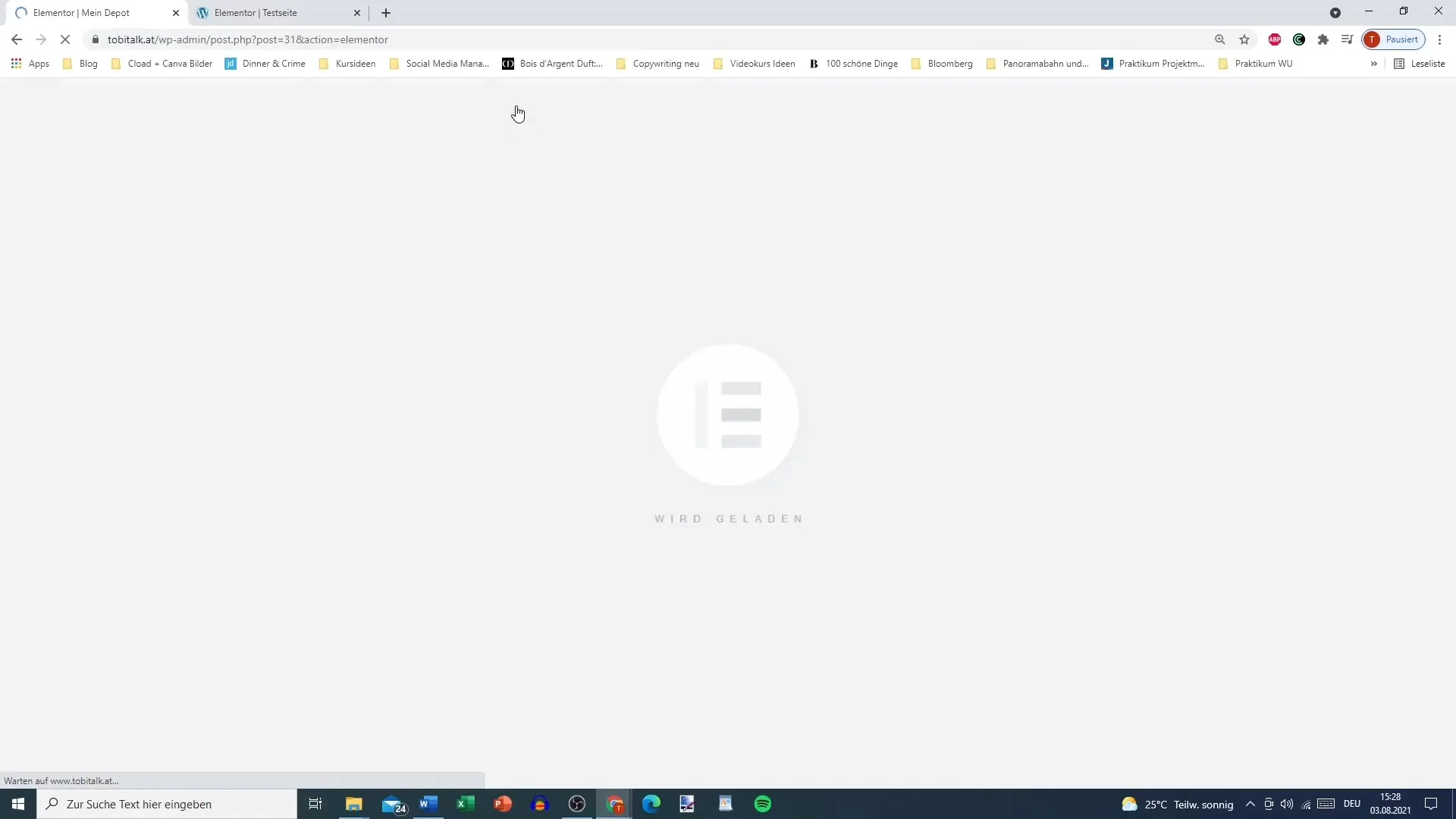
Ora vai alle opzioni del modello nell'editor di Elementor. Seleziona "I miei modelli" per visualizzare un elenco delle tue pagine salvate. Qui troverai il modello che hai appena salvato. Trascinalo semplicemente nella posizione desiderata sulla tua pagina attuale.
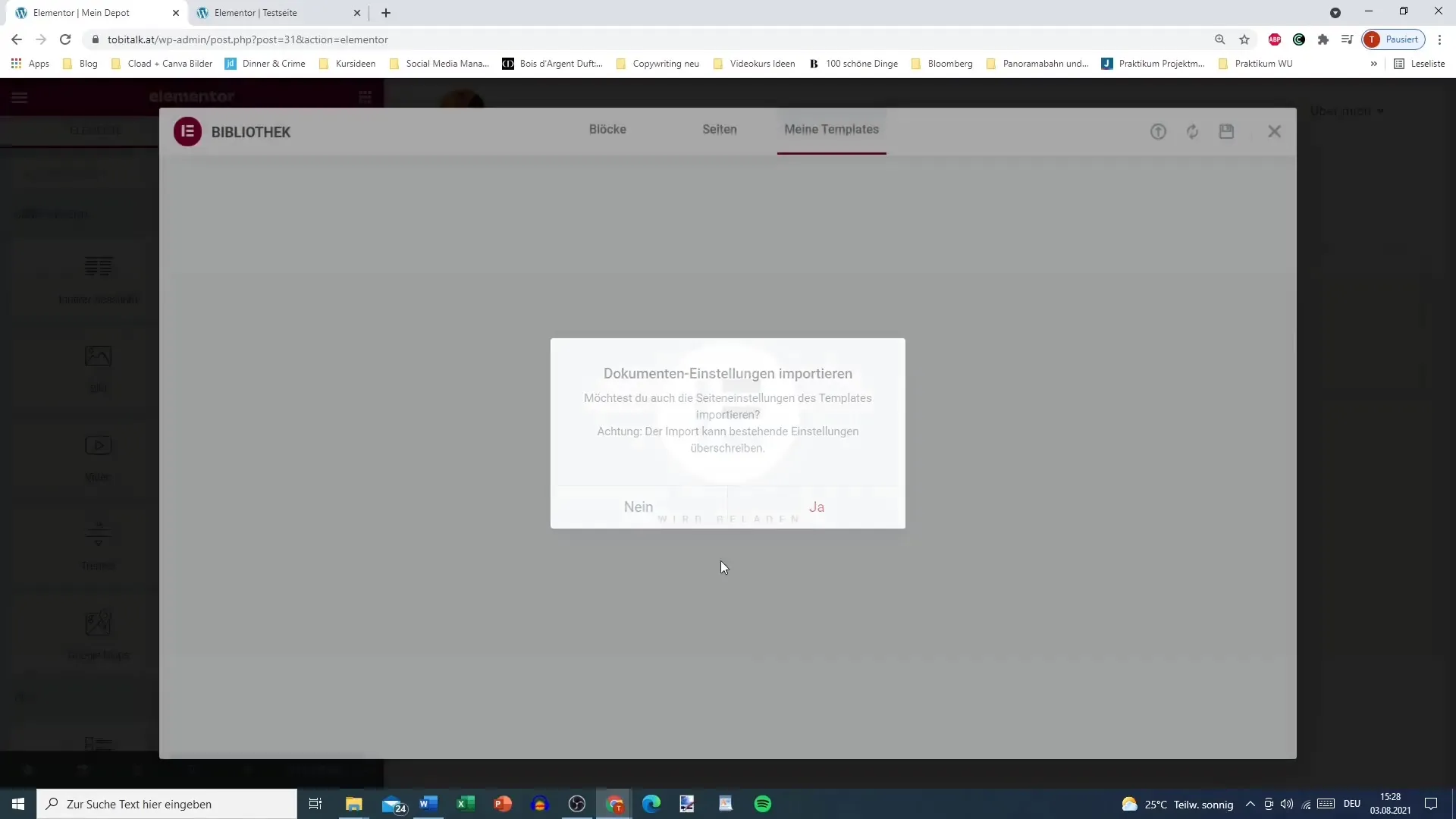
Potrebbe richiedere un po' di tempo per caricare completamente il modello. Ma non preoccuparti, una volta inserito, potrai iniziarci a lavorare direttamente e apportare modifiche senza dover ricominciare da zero.
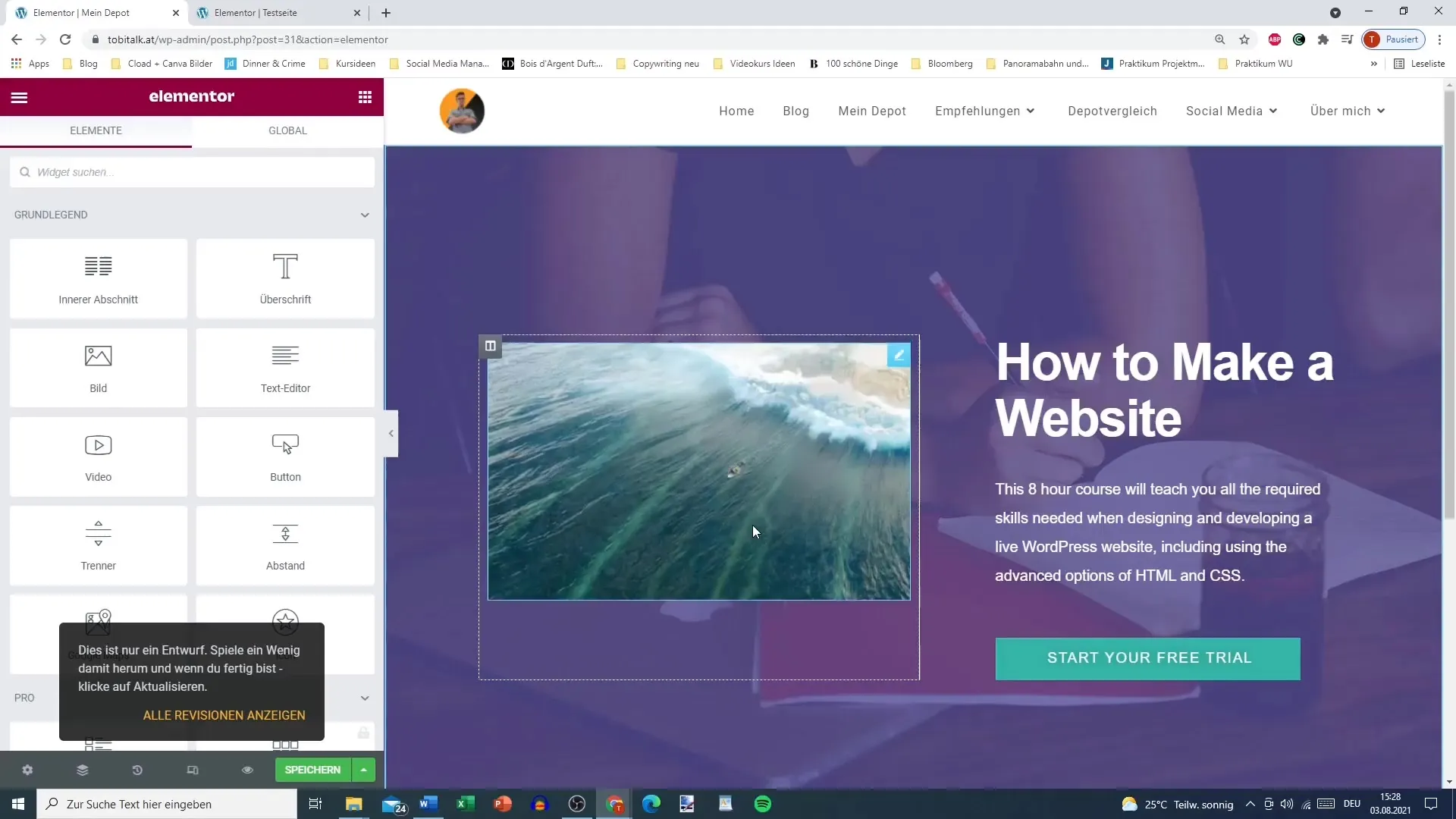
Dopo aver inserito il nuovo modello nella tua pagina, salvala e continua il tuo lavoro. Questo ti facilita l'uso di pagine già progettate, poiché puoi riutilizzarle o personalizzarle in qualsiasi momento secondo necessità.
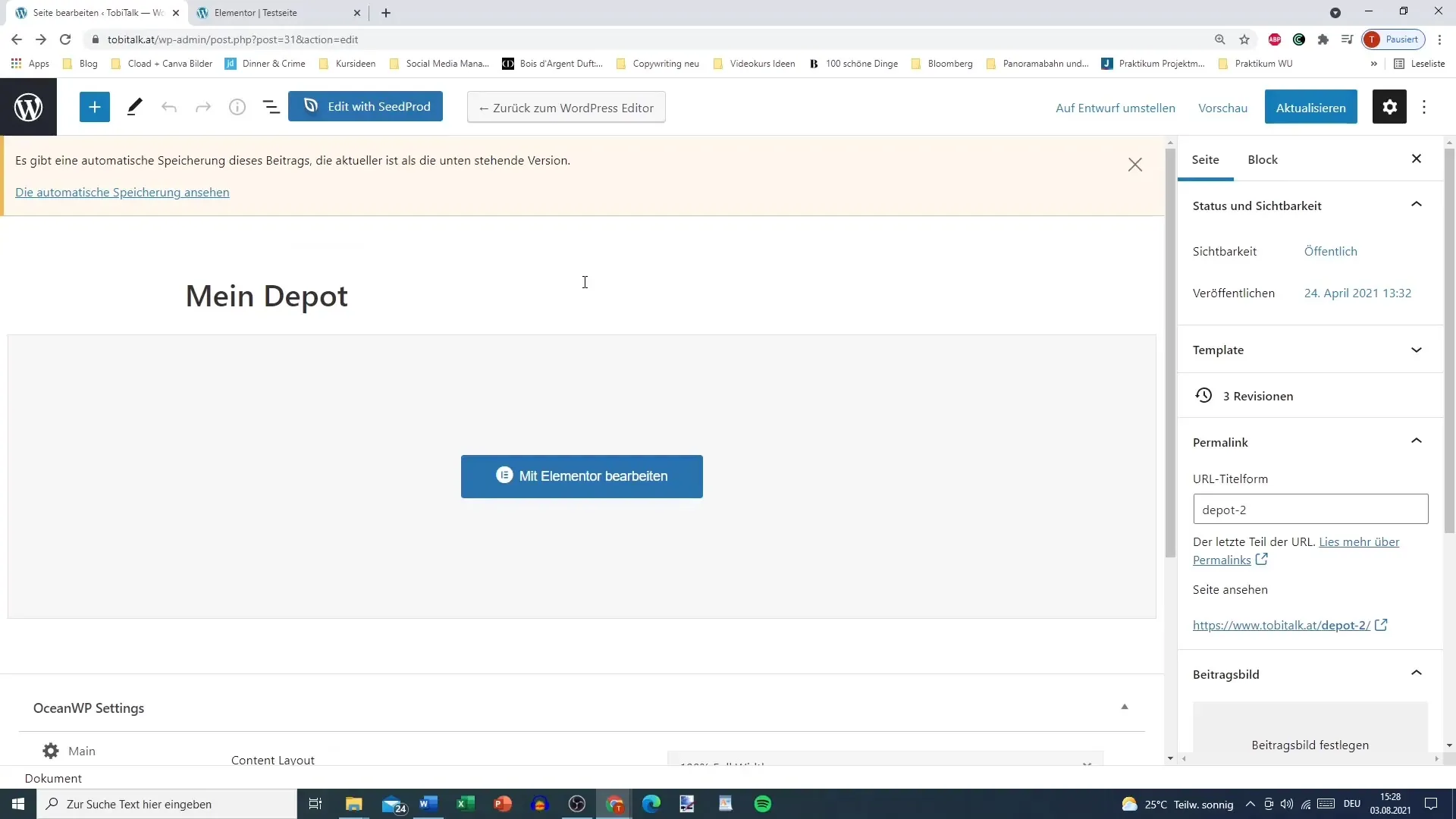
Riepilogo
Salvare e riutilizzare le pagine in Elementor è uno strumento efficace per chi ama lavorare con esperimenti di design. Con i passaggi descritti sopra, puoi facilmente salvare intere pagine e integrarle in altre pagine. In questo modo puoi adattare in modo flessibile il tuo web design senza dover ricominciare da zero.
Domande frequenti
Come posso salvare un'intera pagina in Elementor?Puoi salvare un'intera pagina in Elementor cliccando sulle opzioni nell'editor e salvando la pagina come modello.
Dove trovo i miei modelli salvati?I modelli salvati si trovano nell'editor di Elementor sotto "I miei modelli".
Posso utilizzare la mia pagina salvata su un'altra pagina?Sì, le pagine salvate possono essere facilmente inserite in altre pagine tramite trascinamento.
Cosa succede se modifico le impostazioni predefinite?Modificare le impostazioni predefinite può influenzare la visualizzazione della tua pagina salvata e potrebbe non essere come desiderato.
Elementor verifica la compatibilità dei modelli?Sì, Elementor verifica la compatibilità dei modelli con le impostazioni predefinite attuali del tuo design.


